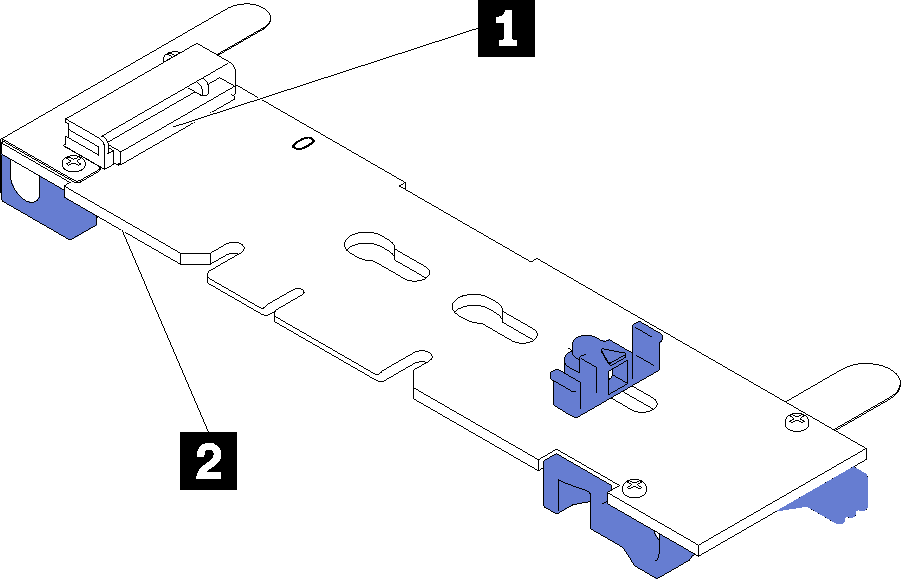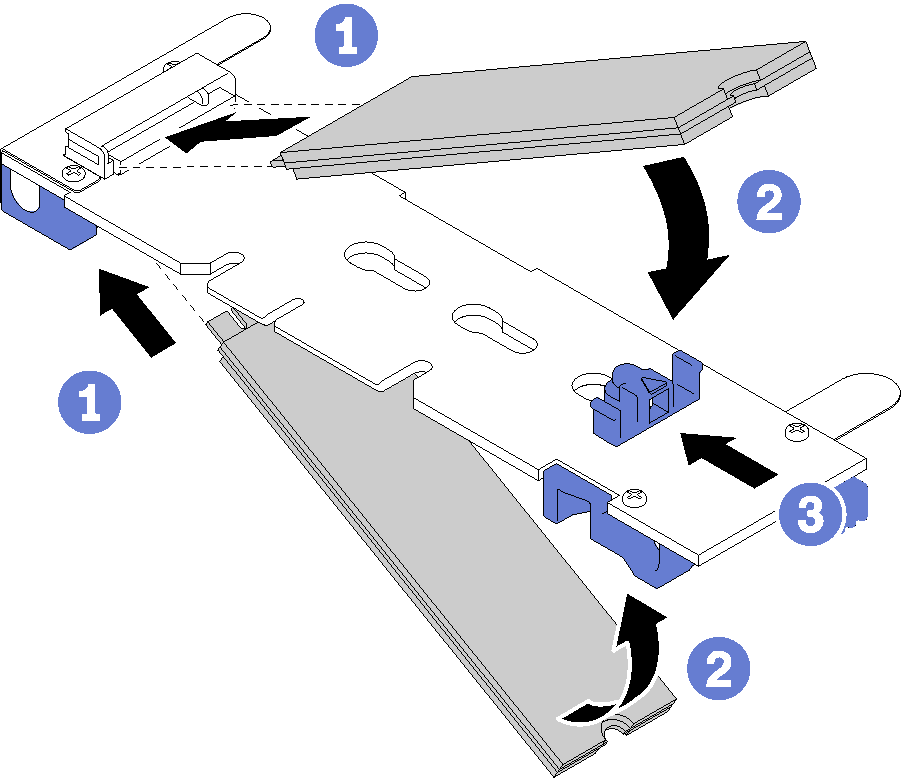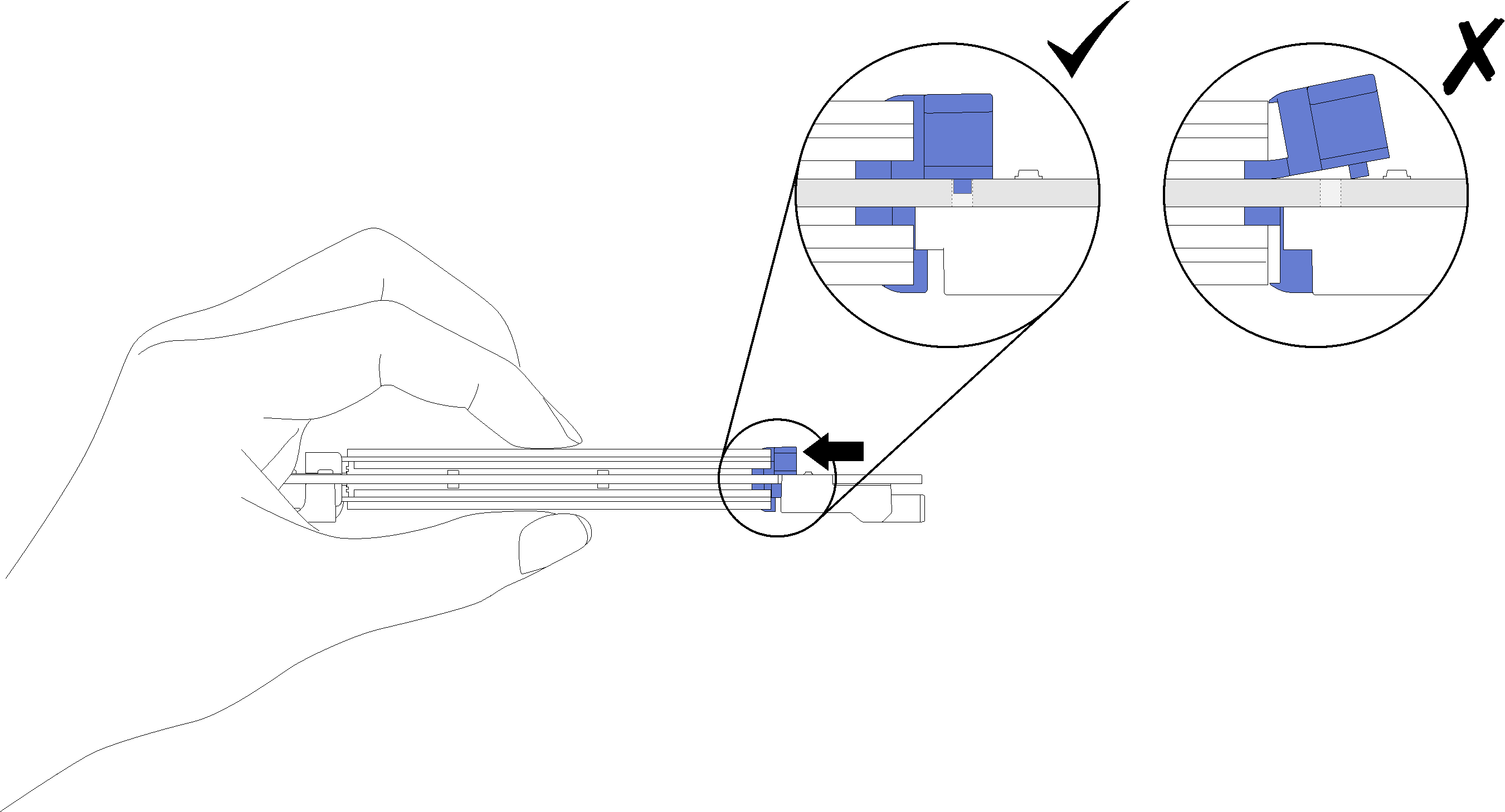ติดตั้งไดรฟ์ M.2
ใช้ข้อมูลนี้ในการติดตั้งไดรฟ์ M.2 ในแบ็คเพลน M.2
ก่อนติดตั้งไดรฟ์ M.2 ในแบ็คเพลน M.2 ให้ดำเนินการตามขั้นตอนต่อไปนี้:
อ่าน คู่มือการติดตั้ง เพื่อให้แน่ใจว่าคุณจะทำงานได้อย่างปลอดภัย
- นำบรรจุภัณฑ์แบบมีการป้องกันไฟฟ้าสถิตที่มีไดรฟ์ M.2 ไปแตะที่พื้นผิวโลหะที่ไม่ทาสีบนตัวเครื่อง หรือพื้นผิวโลหะที่ไม่ทาสีบนส่วนประกอบของแร็คที่เดินสายดินอื่นๆ แล้วจึงถอดไดรฟ์ M.2 ออกจากบรรจุภัณฑ์
- ตรวจดูให้แน่ใจว่าส่วนยึดบนแบ็คเพลน M.2 อยู่ในตำแหน่งรูสลักที่ถูกต้องเพื่อรองรับไดรฟ์ M.2 ที่มีขนาดเฉพาะที่คุณต้องการติดตั้ง (ดู ปรับตำแหน่งของตัวยึดบนแบ็คเพลน M.2)
เมื่อต้องการติดตั้งไดรฟ์ M.2 ในแบ็คเพลน M.2 ให้ดำเนินการขั้นตอนต่อไปนี้:
หลังจากที่คุณติดตั้งไดรฟ์ M.2 ในแบ็คเพลน M.2 แล้ว ให้ดำเนินการขั้นตอนต่อไปนี้:
ติดตั้งแบ็คเพลน M.2 (ดู ติดตั้งแบ็คเพลน M.2)
ติดตั้งฝาครอบโหนดคอมพิวท์ (ดู ติดตั้งฝาครอบโหนดคอมพิวท์)
ติดตั้งโหนดคอมพิวท์ในตัวเครื่อง (ดู ติดตั้งโหนดคอมพิวท์ ในตัวเครื่อง)
เปิด Compute Node
ส่งคำติชม